今天就跟大家聊聊有关如何在vmware10中安装ubuntu13.10,可能很多人都不太了解,为了让大家更加了解,小编给大家总结了以下内容,希望大家根据这篇文章可以有所收获。
先安装VMWare10,这个没什么可说的,安装好后启动,点击“新建虚拟机“,因为想设置虚拟机的磁盘保存方式,所以选择自定义
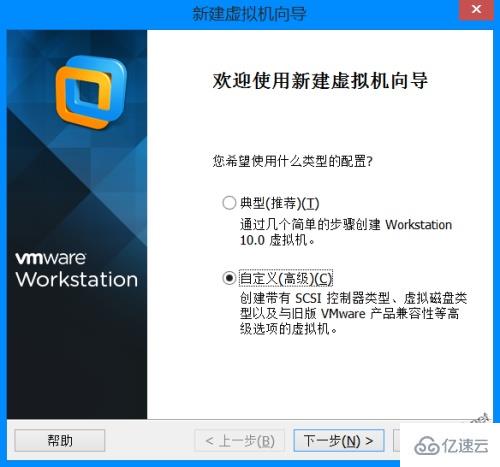
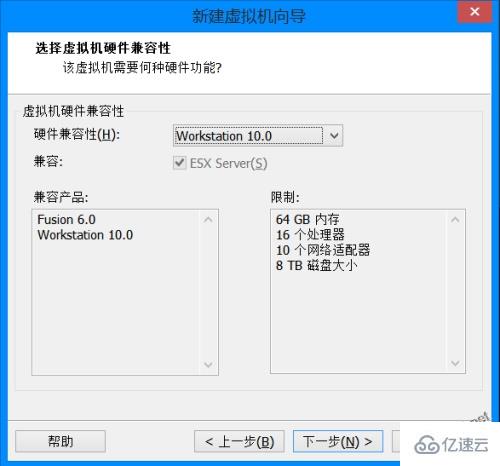
选择“稍后安装操作系统”
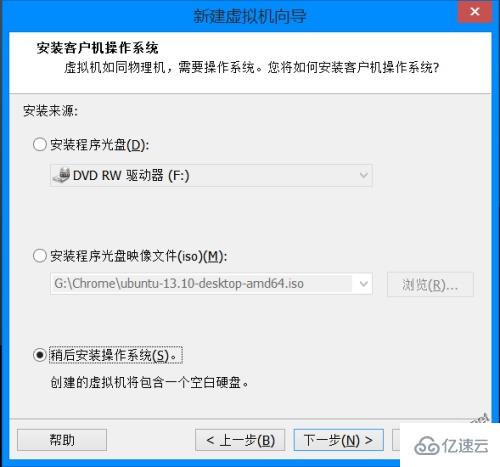
选择64位的版本

给自己的机器取个名字,设定虚拟机磁盘路径,电脑c盘是SSD,为了速度就安到c盘了
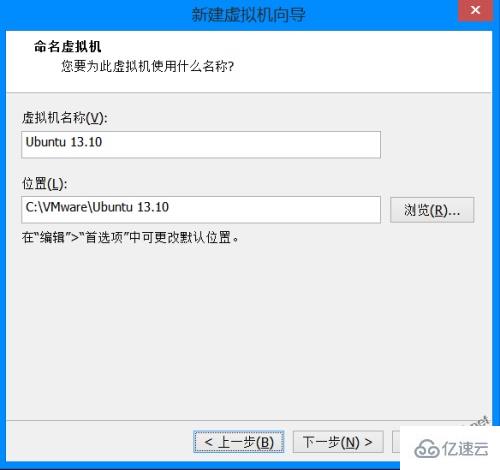
设置处理器的配置,这里需要看个人电脑配置,我是四核八线程的i7,这里就选了2 * 2,如果CPU核心数不多,就选择1 * 2
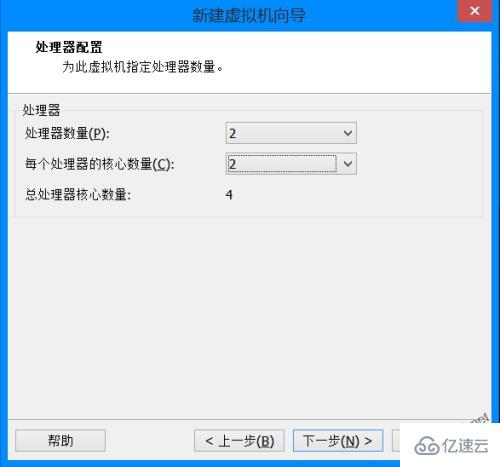
分配内存,先来2 g,以后不够再改配置
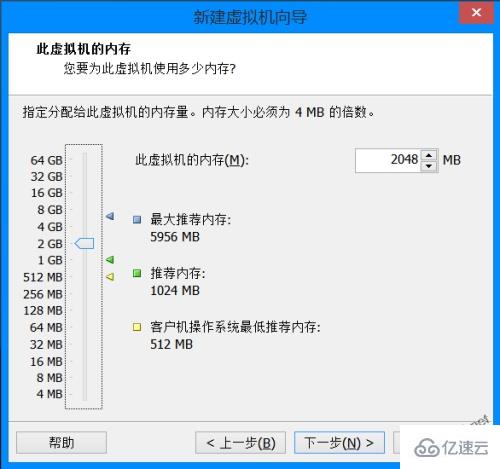
后面的设置,除了磁盘的设置:“将虚拟磁盘存储为单个文件“,其他都默认就好
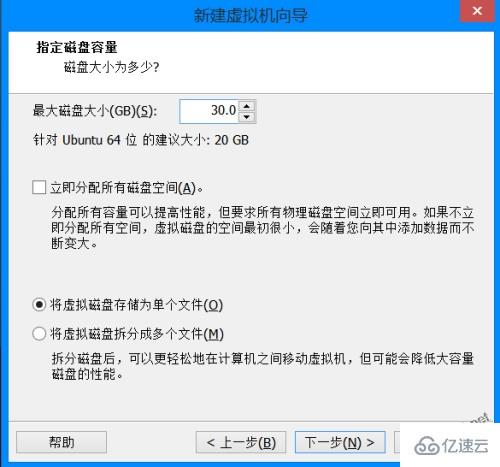
设置完成后,点击编辑虚拟机配置,设置ISO镜像文件路径
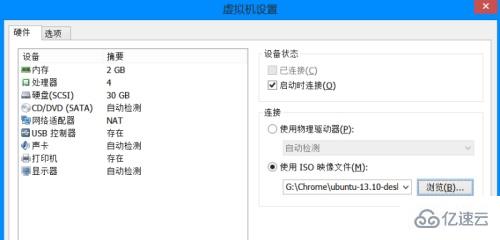
完成后启动虚拟机,等安装文件加载,进入语言选择,默认是英文、下面有中文的语言选择
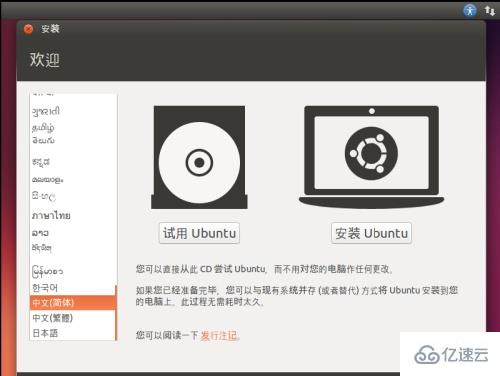
我选择安装完成后再更新,音频解码就算了,虚拟机主要是为了布开发环境
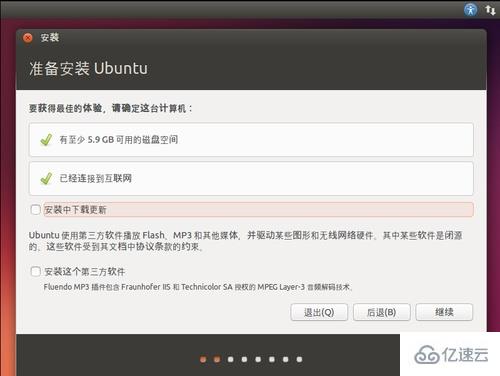
清除磁盘就行,不用怕,不会把真实磁盘清理掉的=?
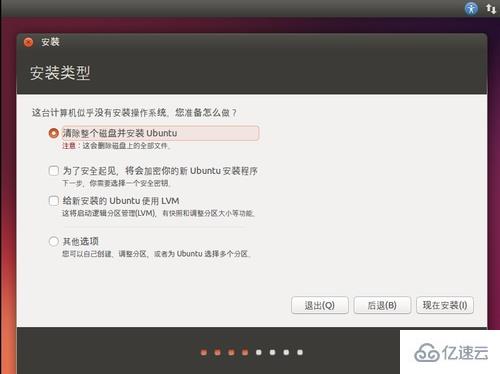
把我默认到哈尔滨去了. .点击国内区域,选成上海
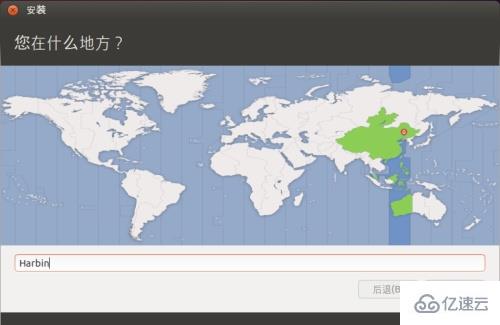
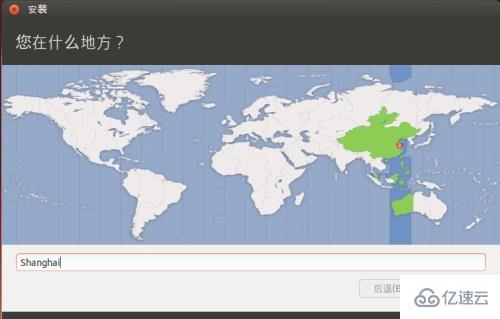
注意:键盘布局选择英语(美国)
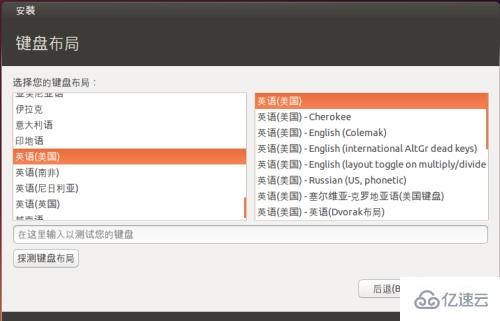
设置用户名:密码

下面登陆Ubuntu账户,愿意的填邮件创建一个,我选择以后登陆,估计很久很久以后=?
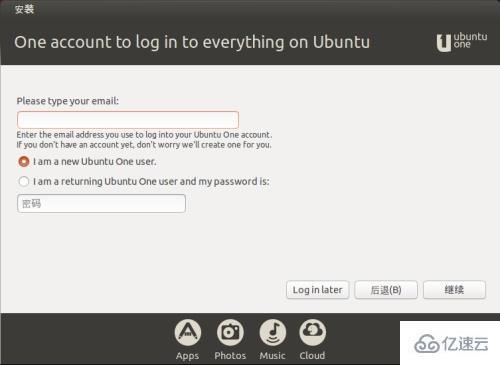
安装开始,趁机赶几行代码. .
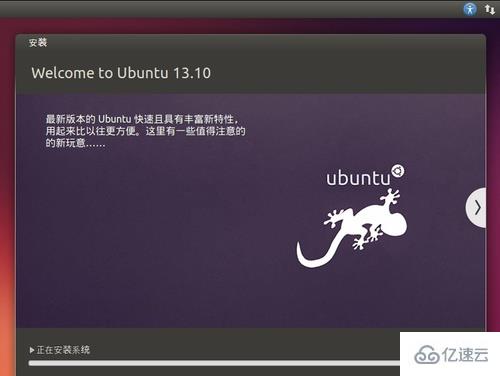
SSD安装就是快,完毕重启

可以登陆了
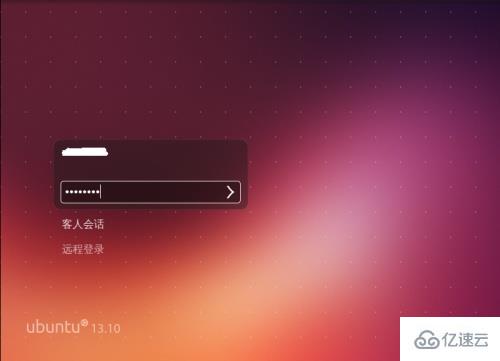
桌面很小,这时候还要安装VMtool
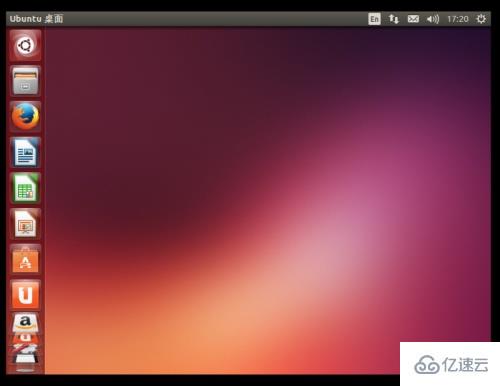
点击顶部菜单栏的“虚拟机“选项,下拉选择“安装VMware工具”,会自动载入光盘,打开窗口






